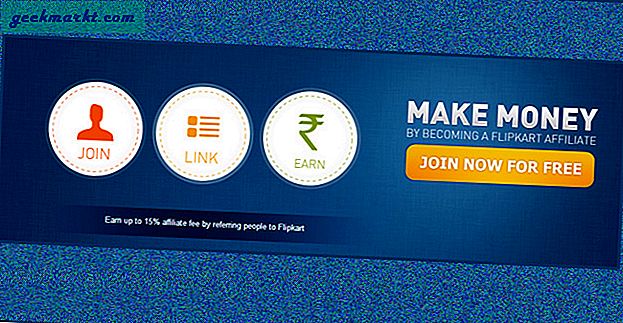Nút khóa caps là tiêu chuẩn trên bàn phím máy tính như Mac và Windows. Bạn có nhận thấy khi sử dụng Chromebook không có phím chuyên dụng trên bàn phím không? Vậy thì, làm cách nào để một người bật và tắt khóa nắp trên Chromebook? Băn khoăn không, chúng tôi đã có nó bảo hiểm.
Hãy xem xét tính năng khóa mũ trên Chromebook và cách bạn có thể truy cập vào tính năng này.
Bật / tắt Caps Lock
Mặc dù không hiển nhiên nhưng bạn vẫn có thể sử dụng caps lock khi đang sử dụng Chromebook. Thật dễ dàng để hoàn thành với tổ hợp phím tắt.
- Chỉ cần nhấn alt + phím tìm kiếm. Phím tìm kiếm là khóa có kính lúp trên đó. Thats tất cả để có nó. Vừa đủ dễ.
Bạn cũng sẽ thấy cảnh báo bật lên ở dưới cùng bên phải của màn hình Chromebook cho phép bạn biết bạn đã bật chức năng khóa mũ. Ngoài ra, nếu bạn nhấp vào khu vực nơi ảnh người dùng Google của bạn được hiển thị, bạn sẽ thấy một mũi tên chỉ lên nói rằng CAPS LOCK đang bật. 
Tại sao Google quyết định làm cho chức năng khóa mũ trở thành một bí ẩn đối với tất cả chúng ta, chúng tôi không có ý tưởng. Để tắt chức năng khóa, chức năng khóa trên Chromebook của bạn, chỉ cần nhấn lại phím Alt +. Có bạn đi. Giờ đây, bạn có thể sử dụng caps lock cho nội dung trái tim của mình trên Chromebook.
Đặt một phím tắt
Ngoài việc sử dụng lối tắt bàn phím, bạn cũng có thể đặt khóa được chỉ định làm khóa khóa mũ mặc định trên bàn phím Chromebook của mình. Nếu bạn muốn kích hoạt tính năng đó;
- Nhấp vào phía dưới cùng bên phải, nơi ảnh tiểu sử trên Google của bạn được hiển thị.
- Sau đó, nhấp vào cài đặt và cuộn xuống đến nơi nó nói Thiết bị.
- Tiếp theo, nhấp vào nút Cài đặt bàn phím. Trong cài đặt bàn phím, chuyển đến vị trí khóa Caps lock.
- Nhấp vào hộp thả xuống. Sau đó, chọn khóa bạn muốn sử dụng làm phím Caps Lock mặc định trên bàn phím Chromebook của bạn.
- Cuối cùng chọn nút ok khi bạn đã thực hiện xong lựa chọn của mình.
Giờ đây, bạn đã biết cách sử dụng caps lock trên Chromebook. Bạn có thể sử dụng phím tắt Alt + search (kính lúp) hoặc thiết lập phím tắt hoạt động như phím khóa caps mặc định. Khi bạn đã quen với bàn phím Chromebook, nó sẽ giống như bản chất thứ hai của bạn.
Bạn có quen với ChromeOS và Chromebook không? Xem các bài viết trên Chromebook của chúng tôi để tìm hiểu thêm. Nếu có điều gì đó bạn muốn thấy đặc trưng về Chromebook trên TechJunkie, hãy cho chúng tôi biết trong phần nhận xét bên dưới.